仮パスワードが表示されない場合
ログインの仮パスワードを発行の際に届いたメールにパスワードが表示されないというお問い合わせをいただく事が度々ございますので原因と解決方法を説明致します。
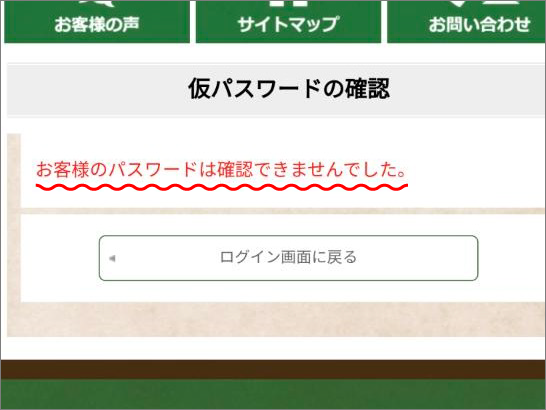
仮パスワードを何度発行しても「お客様のパスワードは確認できませんでした」と表示される主な理由。
(1)仮パスワード確認用URLの閲覧回数は1回のみです。(同一URLへの複数回アクセスは不可)
※誤ってページを閉じてしまった場合、再度ログインページより仮パスワードの発行手続きを行なってください。
(2)仮パスワードのメールが送信されてから24時間以上経過している場合
(3)仮パスワードの発行手続きしたブラウザと異なるブラウザで受信メールを確認した場合(一部のOS・ブラウザのみ)
(4)お客様の登録しているメールアドレスが、hotmail(Outlook.com)でリンクプレビューの設定の場合
(5)スマートフォンのメッセージアプリで受信の際、URLプレビューが作動している場合や手動のプレビューボタンでページを開いた場合。(一部のOS・機種のみ)
※メッセージアプリとは、スマートフォンで標準的に用いられている「+メッセージ」「Googleメッセージ」などのSMS(ショートメッセージサービス)対応のメールソフトを指します。
何回も仮パスワードの発行を行なってもパスワードが表示されないという場合は、(4)(5)の【プレビュー機能】が原因です。
URL(リンク)プレビューがダメな理由は、1回しか閲覧できないページに対してメールソフトが勝手に開いて表示する為、お客様が確認する時は、2回目のアクセス(既読)の判定になるからです。
よって複数回のアクセスとみなされページが無効になりパスワードが表示されません。
解除方法は、下記のページを参考にしてみてください。
※docomo携帯の詳しいページが見つかりませんでしたがSoftBank、au携帯の解除方法と同じです。
スマートフォンのお客様からのお問い合わせが多いので自動プレビューの解除について更に詳しく説明します。

■+メッセージ(プラスメッセージ)場合
※画像は、SoftBank版ですが他の携帯キャリアも基本的に同じです。
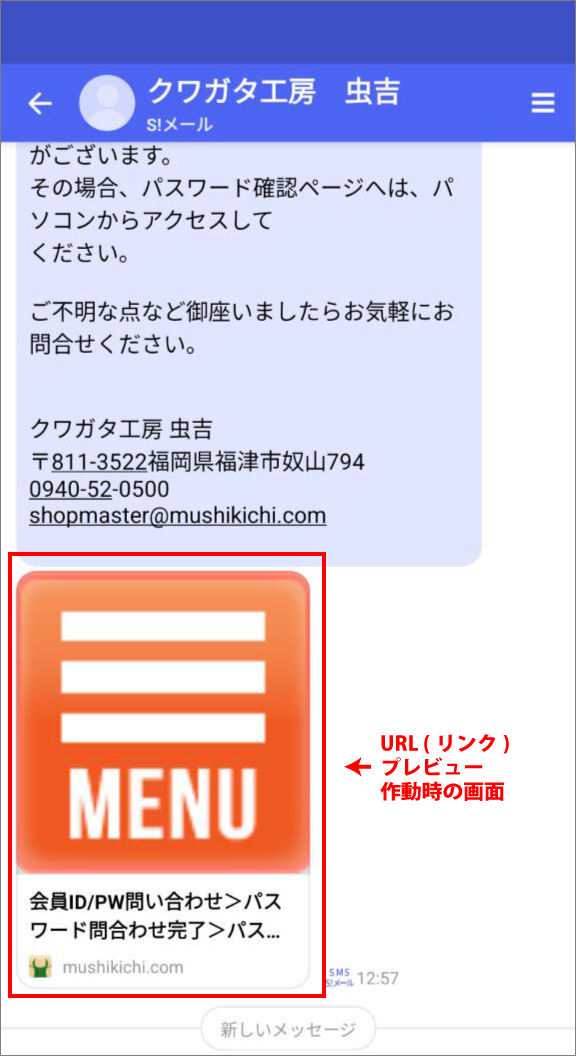
機種やOSにもよりますが、仮パスワードのメールに自動プレビューが作動すると画像の様な変な表示になります。
前述のとおり、1回しか閲覧できないページに対して、メールソフト(アプリ)が勝手にURLを開いてページ内の画像を表示してしまいます。
その為、お客様が閲覧する時には、2回目のアクセスになり、仮パスワードが表示されない事があります。
その場合、下記の方法で自動プレビューを止める必要がございます。
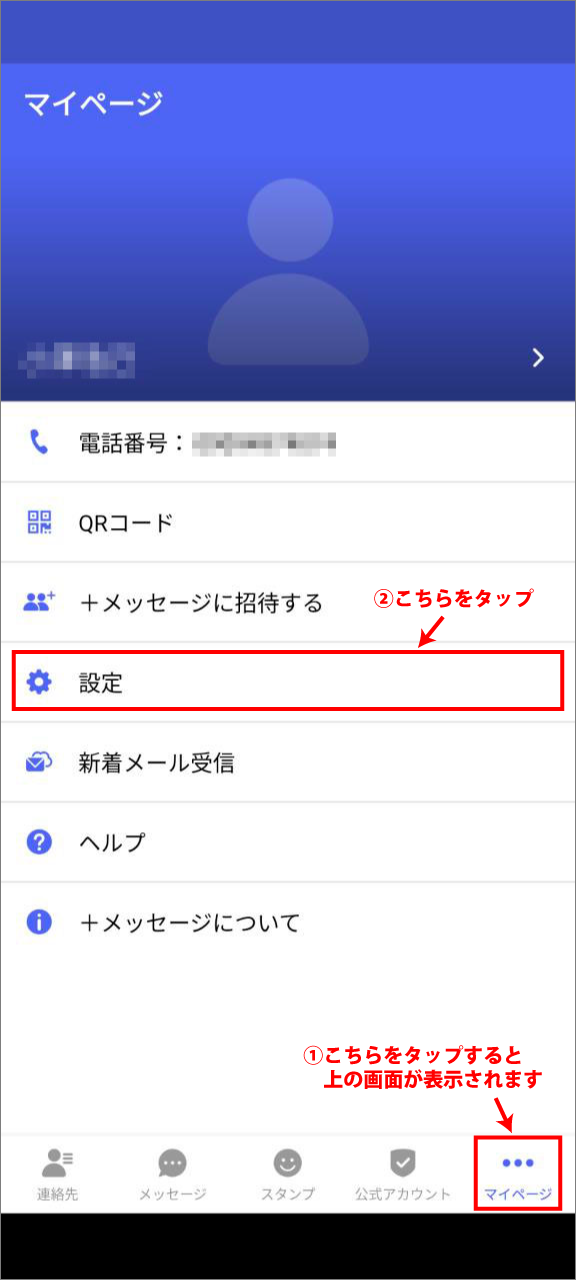
1、アプリの画面右下の【マイページ】を選択→歯車のマークの【設定】を選択。
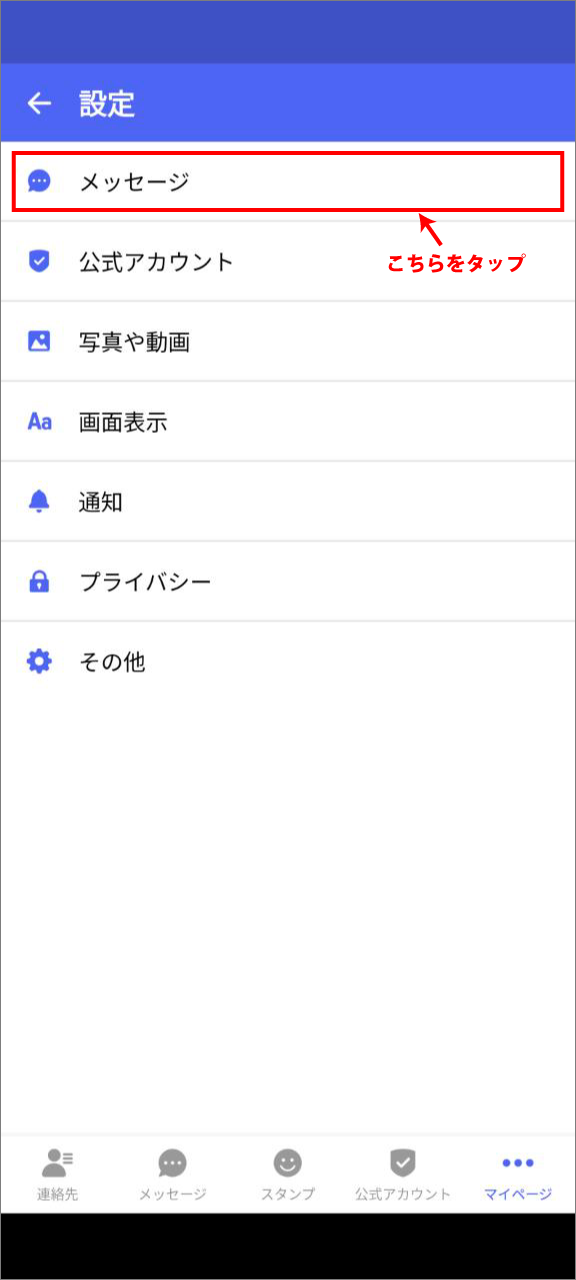
2、設定画面の【メッセージ】を選択。
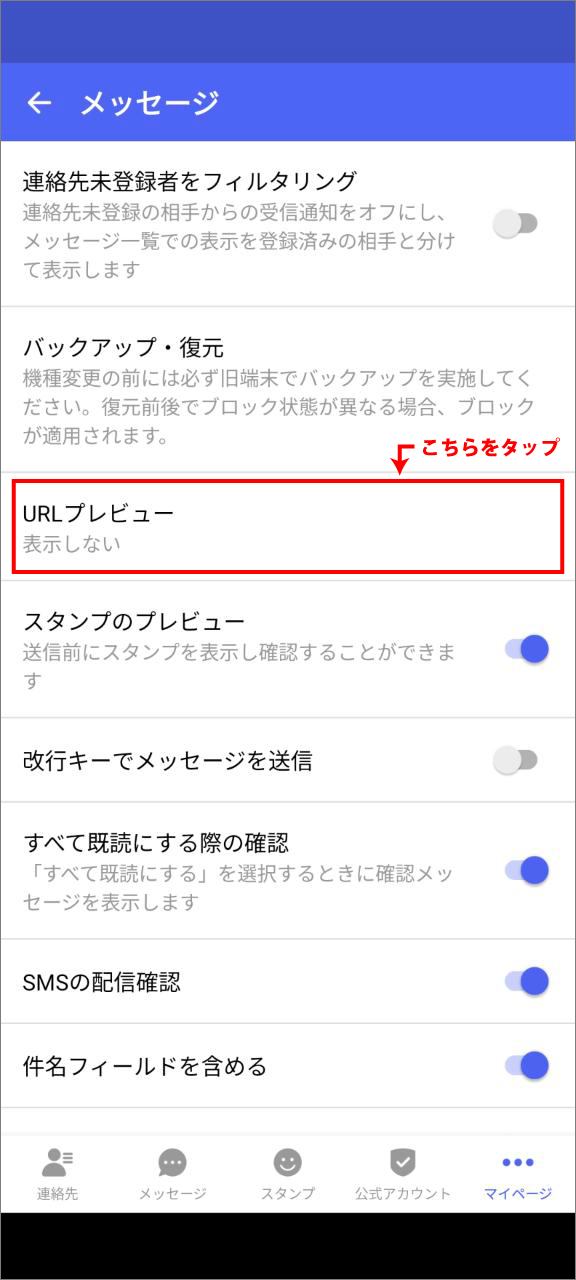
3、メッセージの項目内の【URLプレビュー】を選択。
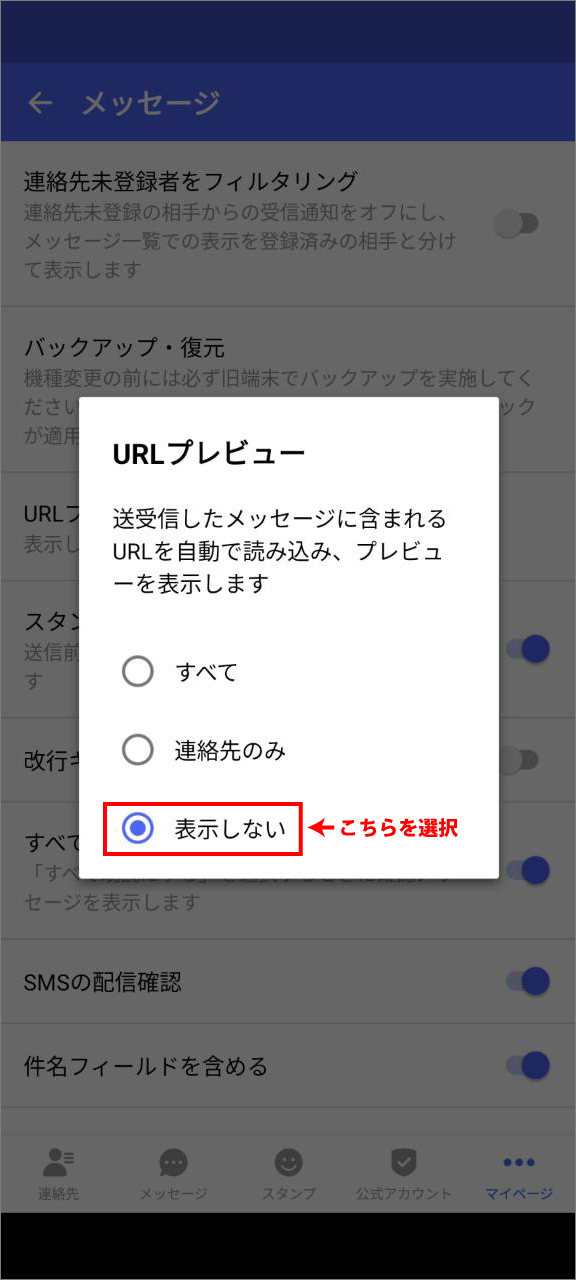
4、URLプレビューの項目を【表示しない】へ変更。
上記の方法で自動プレビューを止める事ができますので設定後に再度ログイン画面より仮パスワードの発行を行なってください。
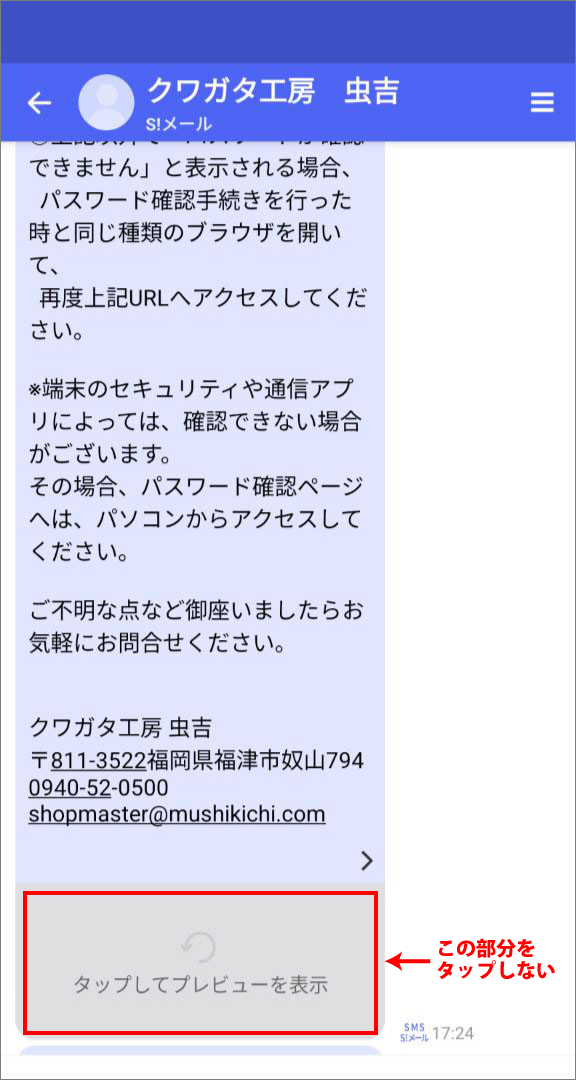
自動プレビューを「表示しない」設定が機能すると画像の様なメールが届きます。
URL内の画像の代わりに【タップしてプレビューを表示】というボタンが表示される事があります。
但し、手動でもプレビューするとパスワードが表示されませんので絶対に使用しないでください。
★必ず本文をタップしてメールを開き、仮パスワードのURLを開いてください。
それでも自動プレビューが作動する場合は、更に下記の方法をお試しください。
※機種やOSによっては、仮パスワードの複雑な文字列のURLを動画ファイルと認識して開く事がある様なので止め方を説明します。
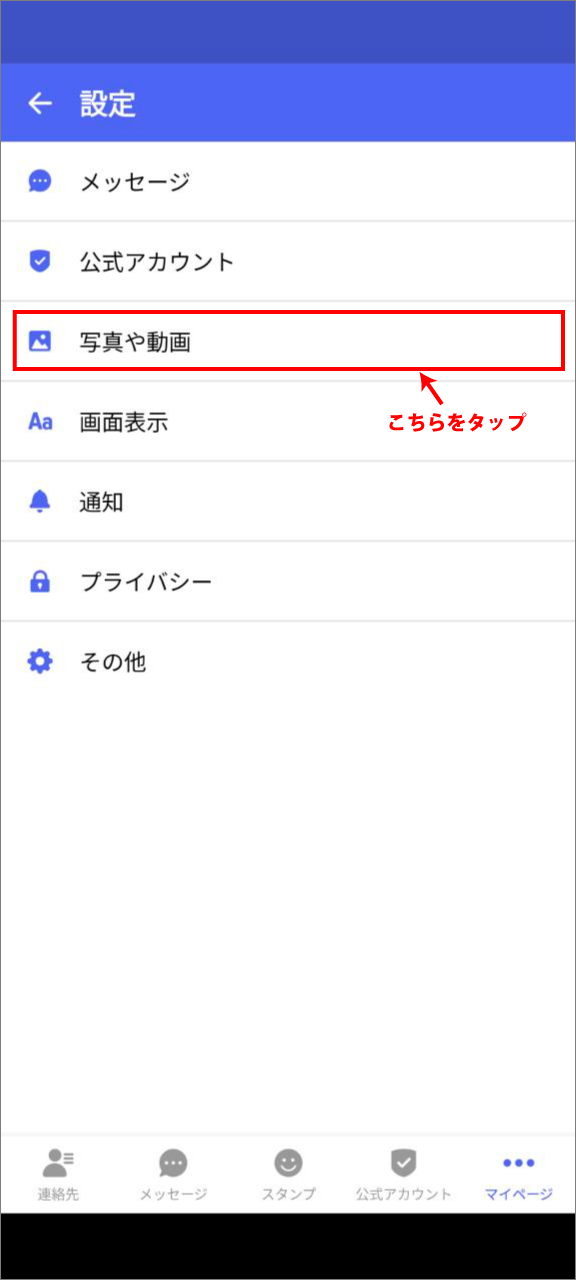
マイページの【設定】画面より【写真や動画】を選択
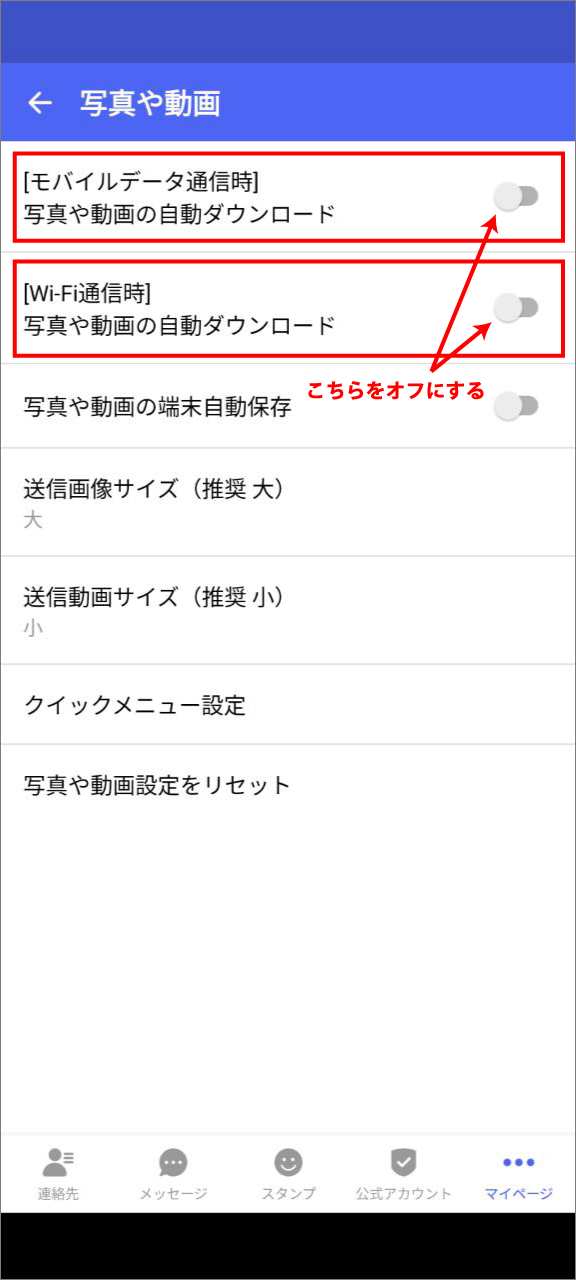
【モバイルデータ通信時】及び【Wi-Fi通信時】の2箇所の写真や動画の自動ダウンロードをオフ(画像の状態)にして仮パスワードの発行をお試しください。
※携帯キャリアによっては、【海外ローミング中のモバイルネットワーク】の項目がありますが関係無いので無視して大丈夫です。
ログインできましたら、セキュリティー強化の為に元の設定に戻す事をお勧めします。

■Googleメッセージの場合
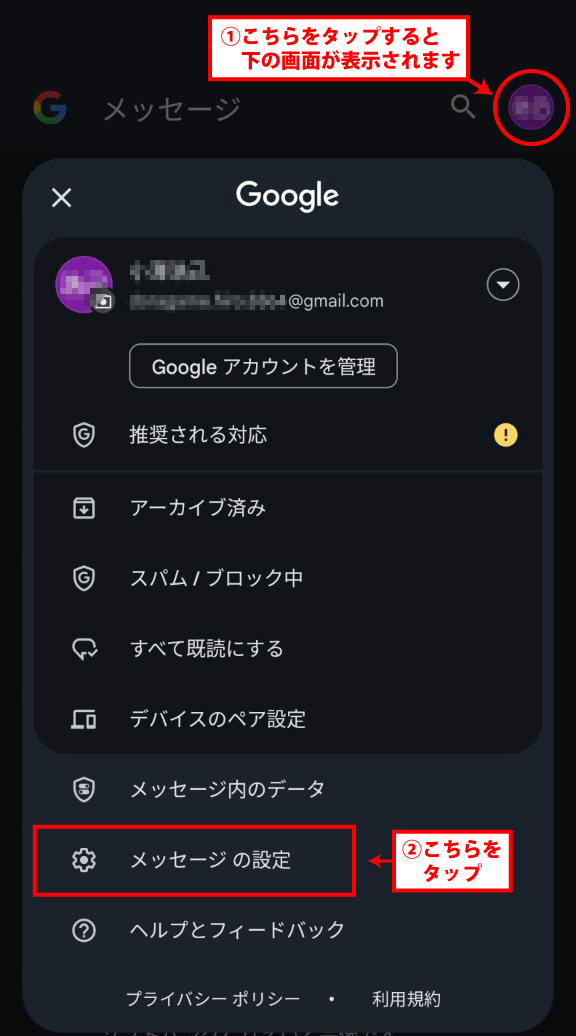
Googleメッセージの右上の丸いユーザーアイコンを押すとアカウント管理画面が表示されます。
表示される項目から歯車のマーク【メッセージの設定】を選択。
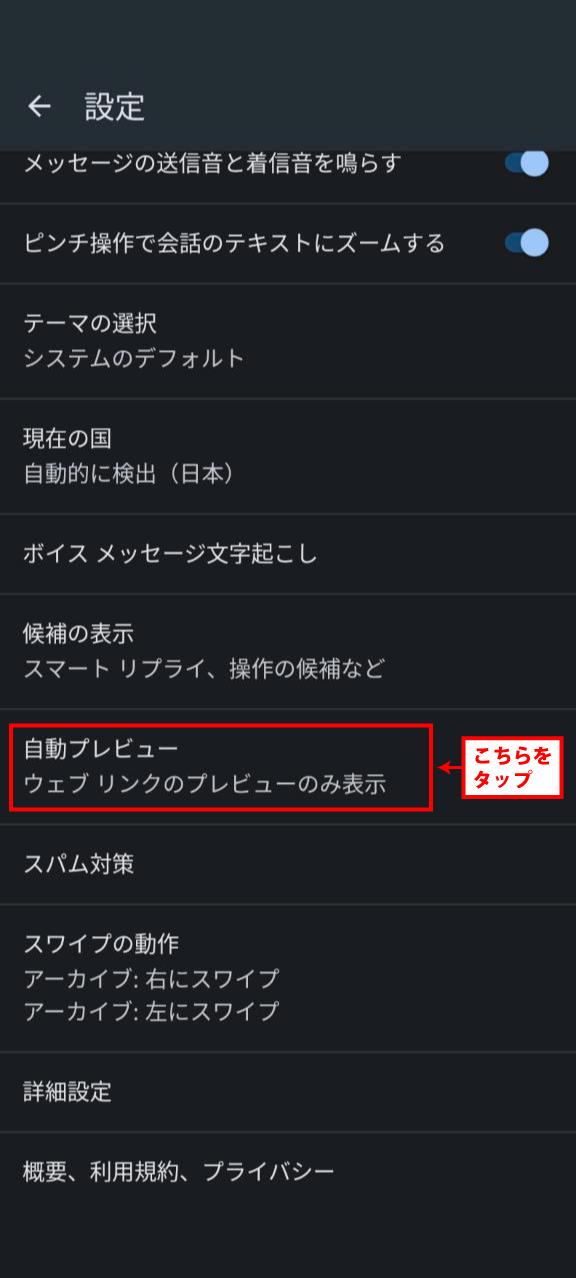
メッセージの設定画面内の【自動プレビュー】を選択。
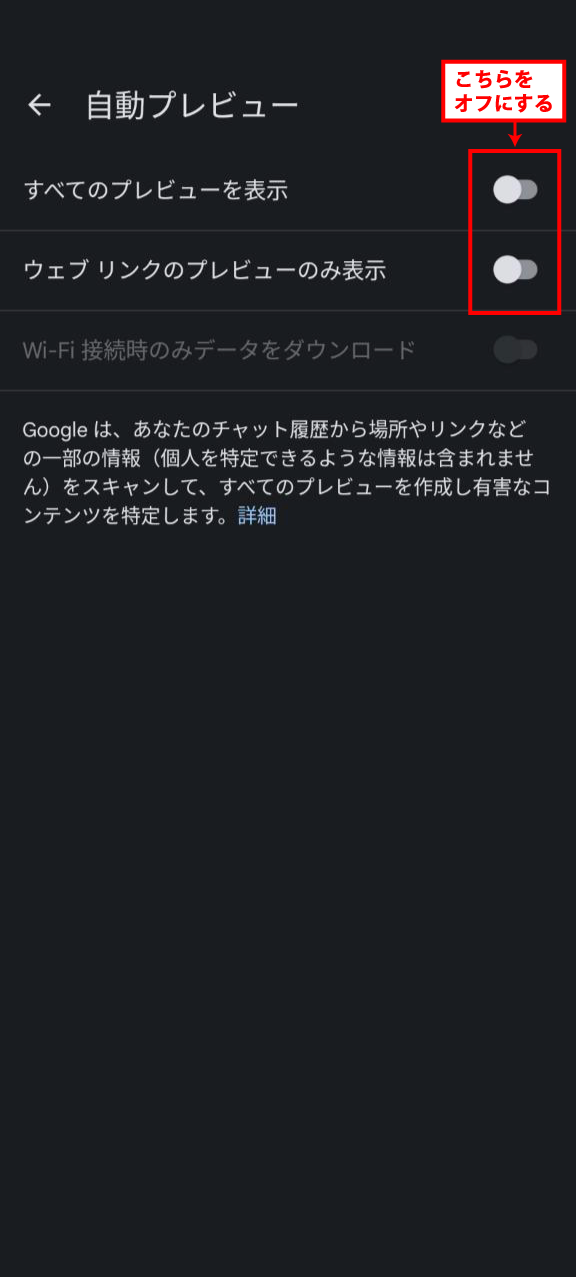
【全てのプレビューを表示】と【ウェブリンクのプレビューを表示】の項目をオフ(表示しない)の設定にしてからログインページより仮パスワードの発行を行なってみてください。
ログインしてご自身のパスワードの設定が完了しましたら、メールソフト(アプリ)の設定を元に戻す事を推奨します。

▼ご不明な点など御座いましたらお気軽にお問合せください▼
お問合せメールアドレス:shopmaster@mushikichi.com





























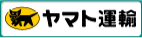

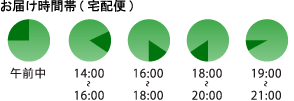

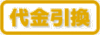

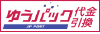
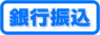
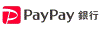
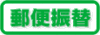
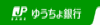
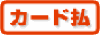

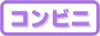
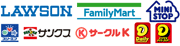

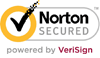 当サイトはベリサイン社のデジタルIDにより証明されています。 データ入力、送信は、SSL暗号通信により、お客様のウェブブラウザーとサーバ間の通信がすべて暗号化されるので、ご記入された内容は安全に送信されます。
当サイトはベリサイン社のデジタルIDにより証明されています。 データ入力、送信は、SSL暗号通信により、お客様のウェブブラウザーとサーバ間の通信がすべて暗号化されるので、ご記入された内容は安全に送信されます。 